デジタルペン(Digimemo):ドライバのインストール
デジタルペン(Digimemo)をご利用のお客様は下記に従い、必ずデジタルペンのドライバをインストールしてください。(WindowsPCのみ対応)。ドライバがインストールされていないとデジタルペンは使用できません。
1. デジタルペン(Digimemo)のドライバをダウンロードします。
下記リンクをクリックしてドライバを保存してください。
Digimemo ドライバ ダウンロード
2. ドライバのダウンロード後、デジタルペン(Digimemo)をパソコン本体に接続します。
※専用ペンに電池をセットしてください。
3. パソコン本体に接続した状態でダウンロードしたドライバをインストールします。

「VQSCollabo_PenModule_ForDigiMemo_001.exe」をダブルクリックしてください。
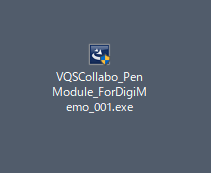
4. 「このデバイスに変更を加えることを許可しますか?」ダイアログが表示されます。
「はい」をクリックします。
5. インストールダイアログが表示されます
「インストール」をクリックしてください。
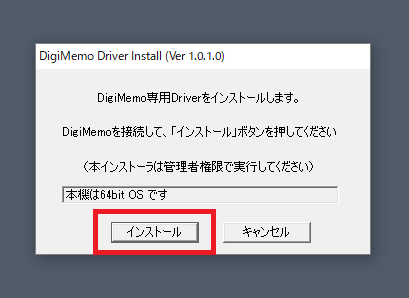
6. インストールが終わると、「インストールが完了しました」と表示されます。
7. ドライバがインストールできたら、「パソコンの再起動」を行ってください。
8. デジタルペン(Digimemo)が使えるかどうかテストします。
デスクトップにあるVQSコラボのアイコンをクリックし、「アプリケーションランチャ」を起動します。
「ホワイトボード」をクリックして、「設定」をクリックします。

「ペンの設定」をクリックします。
「デジタルペンの選択」で「ZEBRA Digimemo」を選び、「OK」をクリックします。
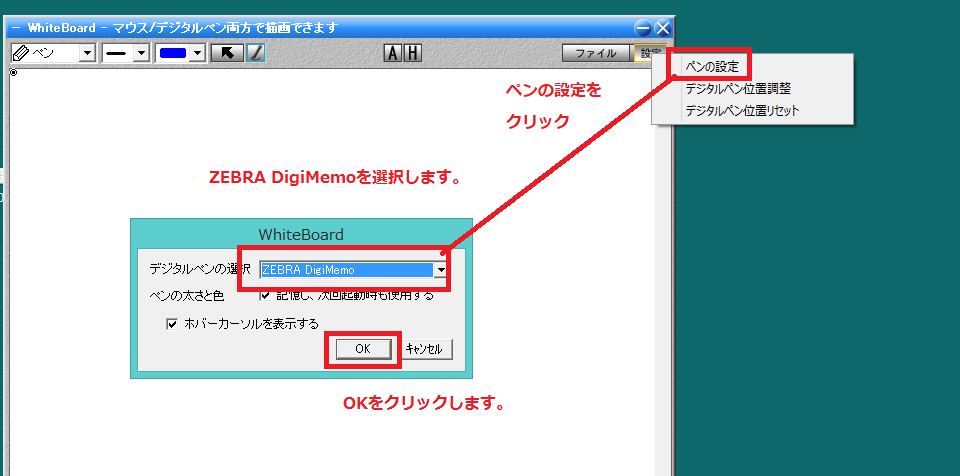
設定完了後、白い紙をデジタルペン(Digimemo)にセットして、ペンで書き込みを行ってください。
設定に問題がなければ書き込みができます。
